Office 2007 Dipnot Ve Sonnot Eklemek
Dipnot
Dipnot sayfanın sonunda olan ve o sayfada olan bir olayı, bir kişiyi açıklamak için kullanılır.Dipnot yapacağınız kelimenin üstünde kaçıncı dipnot ise o rakam gözükür.
Dipnota Başvurular sekmesinden ulaşabiliriz.

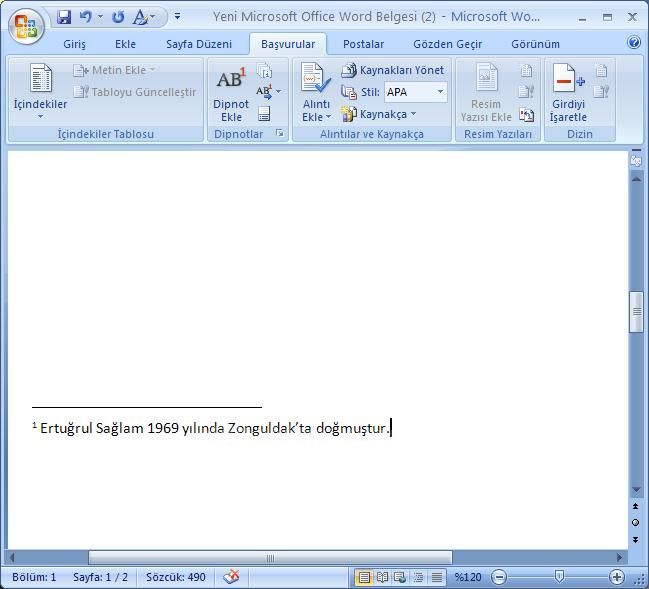
Bir sonraki Dipnot
Buradan kaç tane dipnot varsa tıkladığımız sürece baktığımız dipnottan bir önceki veya bir sonraki dipnota gider.


Sonnot
Sonnot belgenin sonunda yani son sayfada olur.Sonnot yapacağınız kelimenin üstünde i harfi gözükür.
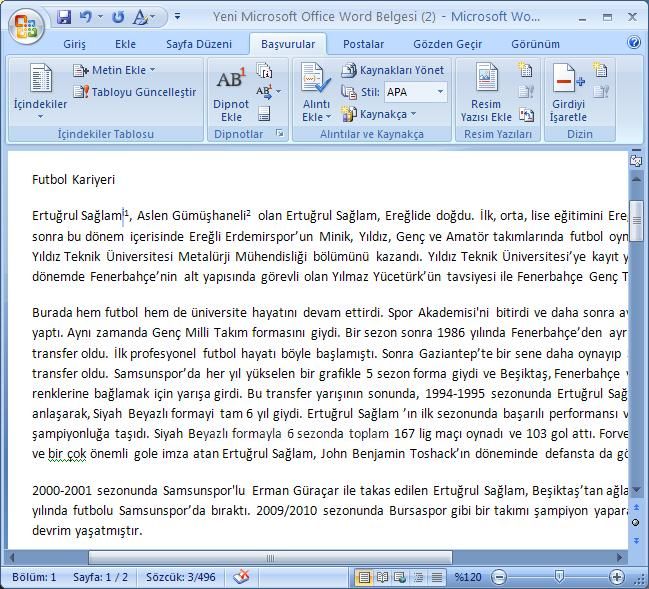

Notları Göster
Buraya tıkladığımızda aşağıdaki pencere karşımıza çıkar.
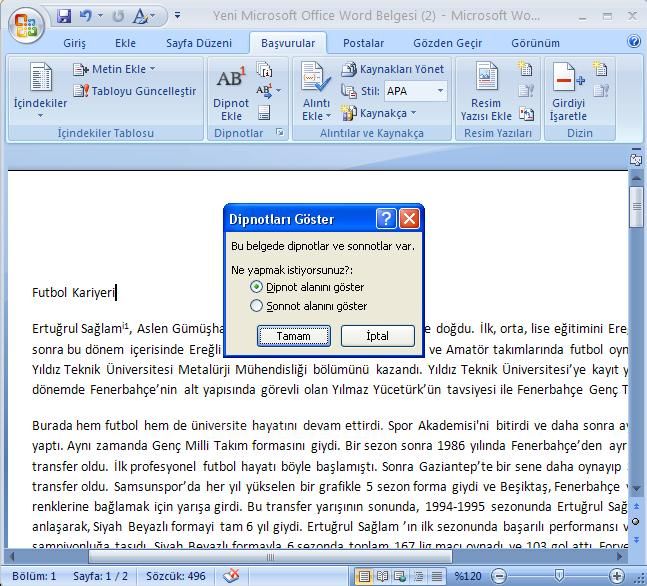
Dipnot alanını göster dersek;
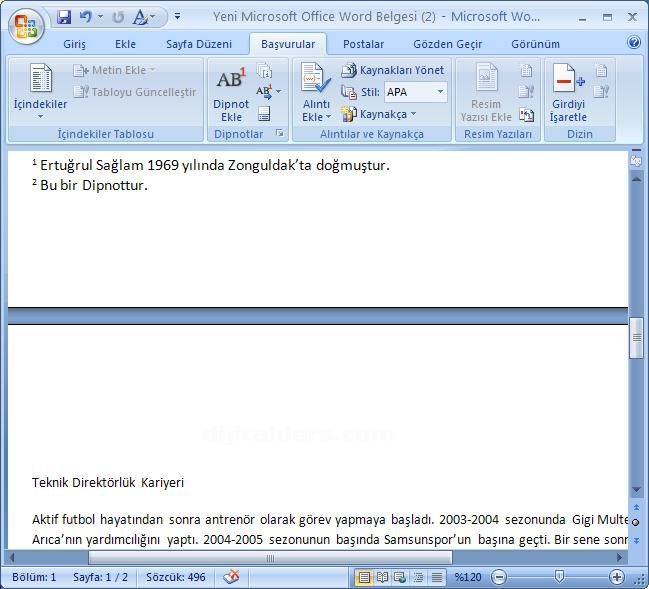
Sonnot alanını göster dersek;
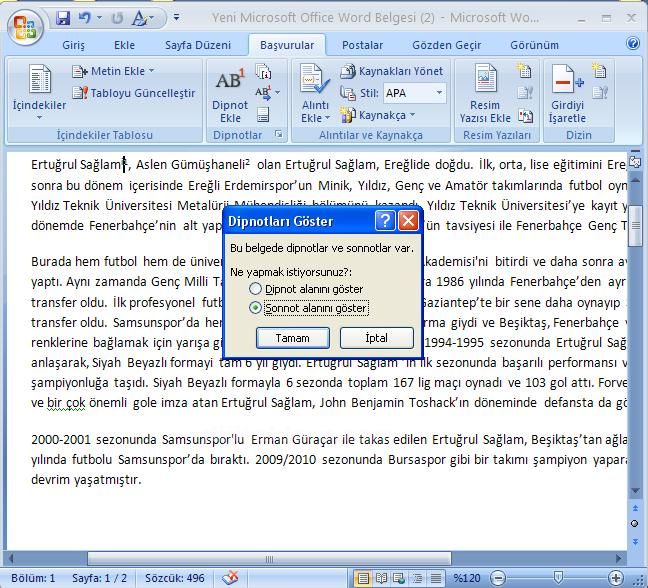
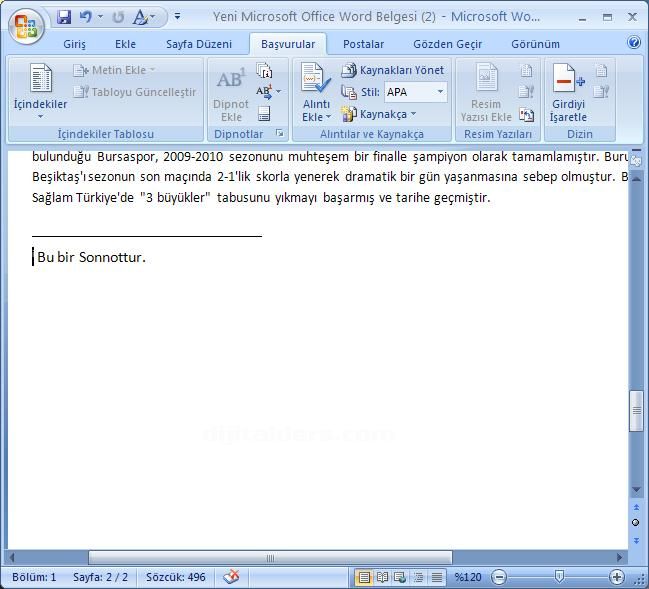
Dipnot ve Sonnot
Dipnot

Konum
Buradan sayfanın altında mı yoksa o metnin altında mı dipnotun yapılacağını belirleriz.
Dönüştür: Buradan tüm dipnotları sonnotlara dönüştürebilir, tüm sonnotları düpnota dönüştürebiliriz yada tüm dipnotları ve sonnotları değiştirerek dipnotları sonnot, sonnotları dipnot yapabiliriz.
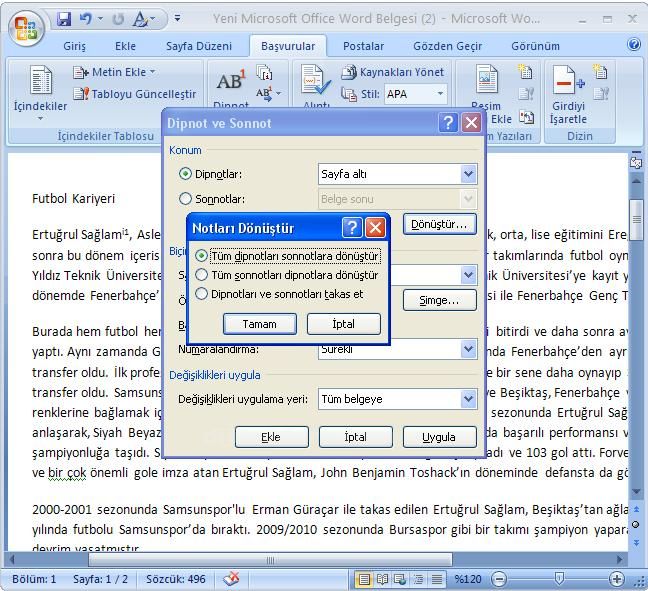
Tüm Dipnotları Sonnotlara dönüştür;
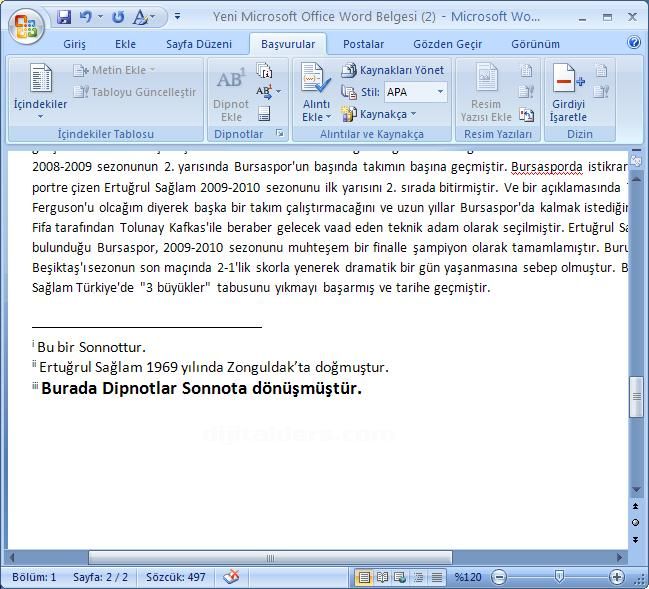

Tüm Sonnotları Dipnota dönüştür;
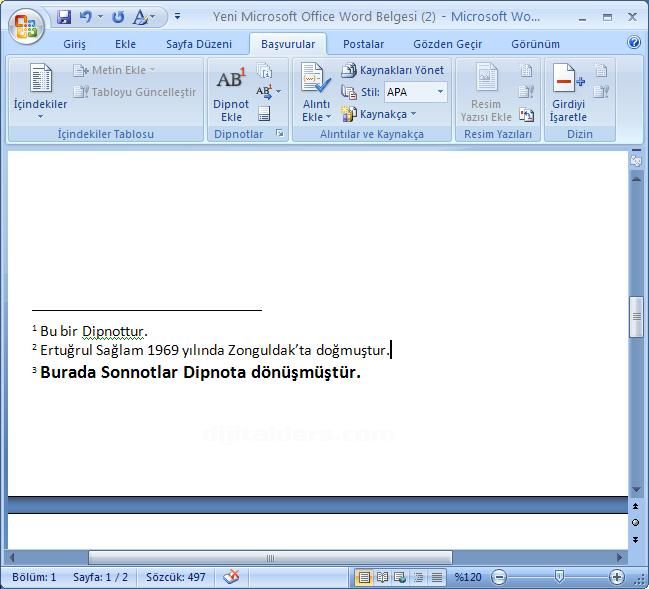
Dipnotları ve Sonnotları takas et;
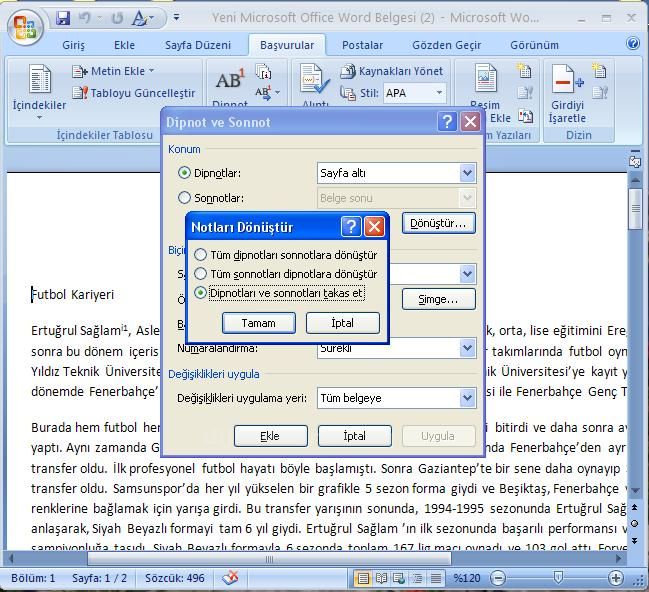
Aşağıda Sonnotlar Dipnota dönüşmüştür.

Aşağıda Dipnotlar Sonnota dönüşmüştür.

Biçim
Sayı Biçimi: Buradan sayıların nasıl alacağını a,b,c mi roma rakamlarıyla mı yoksa rakamlarla mı olacağını seçebiliriz.
Özel işaret: Buradan kendi istediğimiz bir harf, bir karakter yada bir rakamla belirlenmesini sağlar.Simge seçeneğinden de karakter seçerek koyabiliriz.
Başlangıç: Sayı biçiminden seçtiğin karekterin başlangıçta hangi karakteriyle başlıyacağımızı belirleriz.
Numaralandırma: Sürekliyi seçerek sırayla gitmesini, her bölümde yeniden başlatı seçerek her bölümde 1den başlamasını, her sayfayı yeniden başlat diyerekte her sayfada 1den başlamasını sağlarız.
Değişiklikleri Uygula
Değişiklikleri uygulama yeri: Buradan değişikliğin nerede uygulanmasını gerektiğini seçebiliriz.Bir bölümde mi bir paragrafta mı yoksa tüm metinde mi uygulanması gerektiğini seçebiliriz.
Sonnot

Konum
Buradan belge sonunda mı yoksa obölümün sonunda mı sonnotun yapılacağını belirleriz.
Dönüştür: Buradan tüm dipnotları son notlara dönüştürebilir, tüm sonnotları düpnota dönüştürebiliriz yada tüm dipnotları ve sonnotları değiştirerek dipnotları sonnot, sonnotları dipnot yapabiliriz.
Biçim
Sayı Biçimi: Buradan sayıların nasıl alacağını a,b,c mi roma rakamlarıyla mı yoksa rakamlarla mı olacağını seçebiliriz.
Özel işaret: Buradan kendi istediğimiz bir harf, bir karakter yada bir rakamla belirlenmesini sağlar.Simge seçeneğinden de karakter seçerek koyabiliriz.
Başlangıç: Sayı biçiminden seçtiğin karekterin başlangıçta hangi karakteriyle başlıyacağımızı belirleriz.
Numaralandırma: Sürekliyi seçerek sırayla gitmesini, her bölümde yeniden başlatı seçerek her bölümde 1den başlamasını sağlarız.
Değişiklikleri Uygula
Değişiklikleri uygulama yeri: Buradan değişikliğin nerede uygulanmasını gerektiğini seçebiliriz.Bir bölümde mi bir paragrafta mı yoksa tüm metinde mi uygulanması gerektiğini seçebiliriz.
Oğuzhan Ergel
















